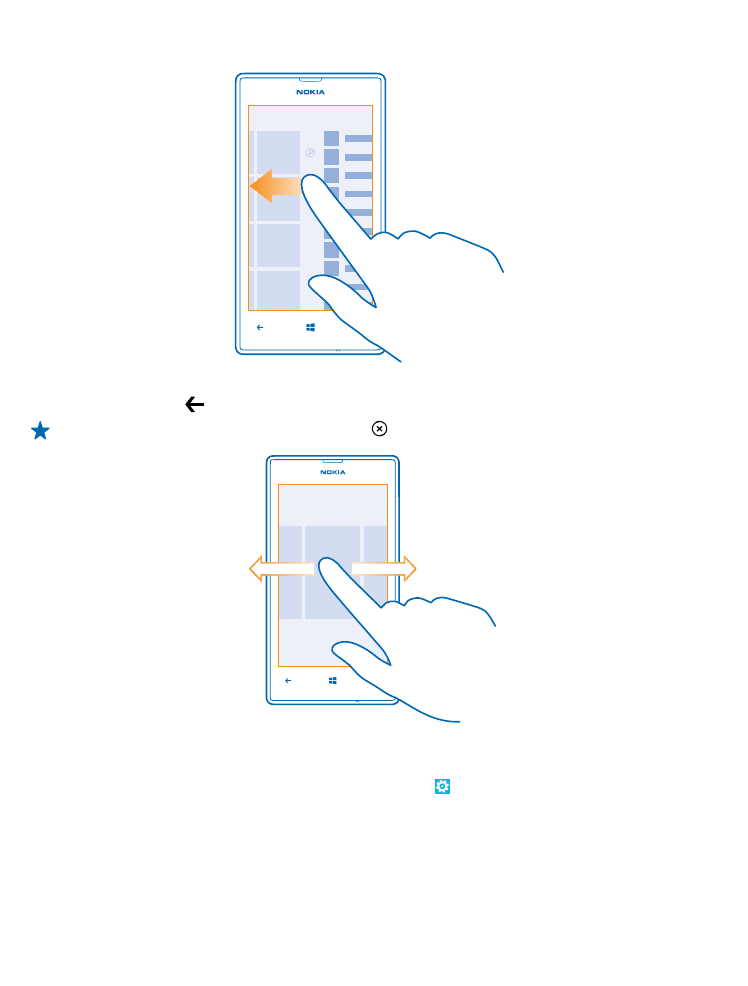
Usar la pantalla táctil
Explore el teléfono pulsando, deslizándose o arrastrando.
1. Para utilizar el teléfono, solo pulse o mantenga pulsada la pantalla táctil.
© 2013 Nokia. Todos los derechos reservados.
28
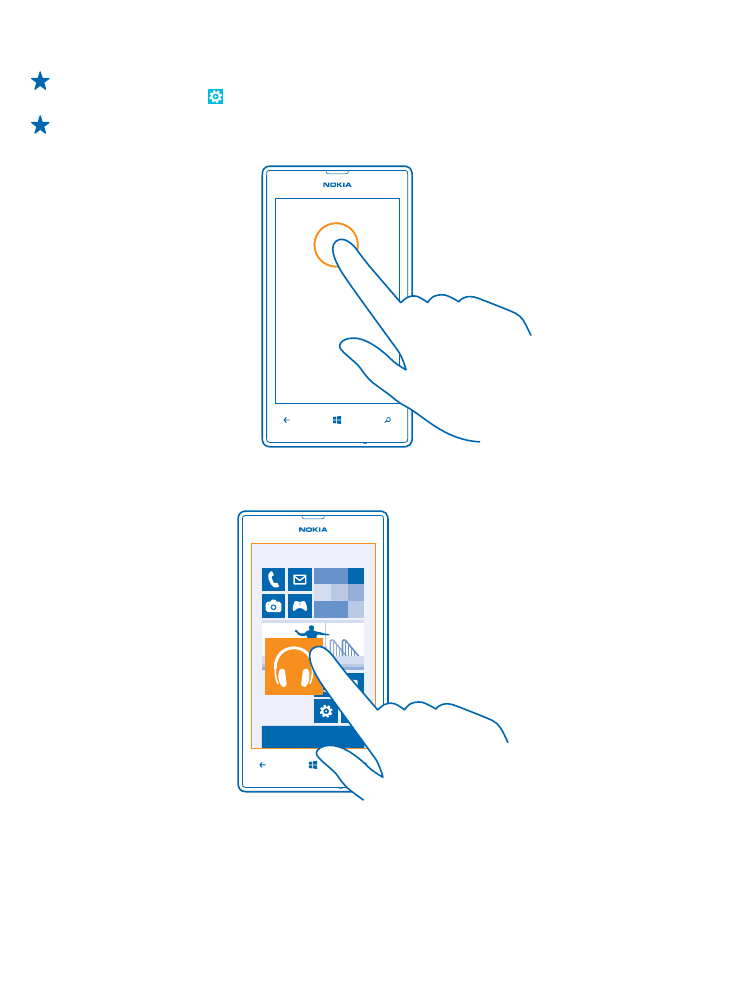
2. Para abrir más opciones, coloque el dedo sobre un elemento hasta que el menú se abra.
Sugerencia: Puede usar el teléfono incluso con guantes. En la pantalla de inicio, deslícese hacia
la izquierda y toque Configuración > táctil y cambie Sensibilidad del toque a alto.
Ejemplo: Para abrir una aplicación u otro elemento, púlselo. Para editar o borrar una cita del
calendario, mantenga pulsada la cita y seleccione la opción correcta.
Mantenga pulsado para arrastrar un elemento
Coloque su dedo en el elemento por unos segundos y luego deslice su dedo a través de la pantalla.
Deslizarse
Coloque su dedo en la pantalla y deslícelo en la dirección que desea.
© 2013 Nokia. Todos los derechos reservados.
29
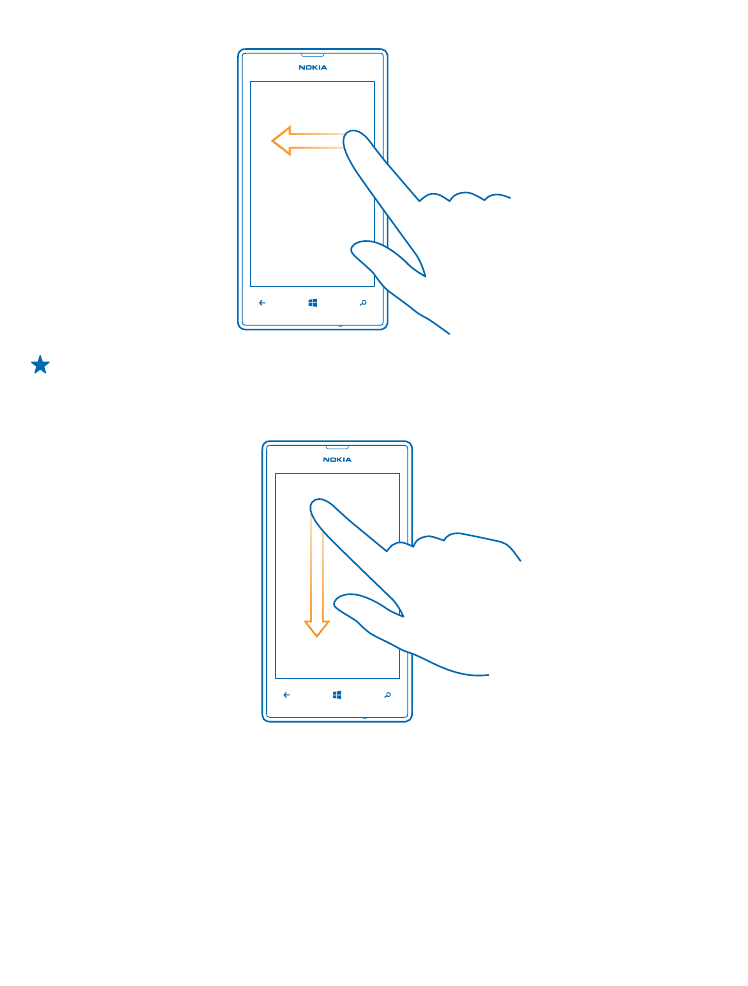
Ejemplo: Deslícese hacia la izquierda o derecha entre la pantalla de inicio y el menú de
aplicaciones o entre las diferentes vistas en los hubs. Para desplazarse rápidamente a través
de una lista larga o menú, deslice el dedo con movimiento rápido hacia arriba o abajo por la
pantalla y luego levántelo. Para dejar de desplazarse, pulse la pantalla.
Acercarse o alejarse
Coloque dos dedos sobre un elemento, como un mapa, foto o página Web y sepárelos o júntelos.
© 2013 Nokia. Todos los derechos reservados.
30
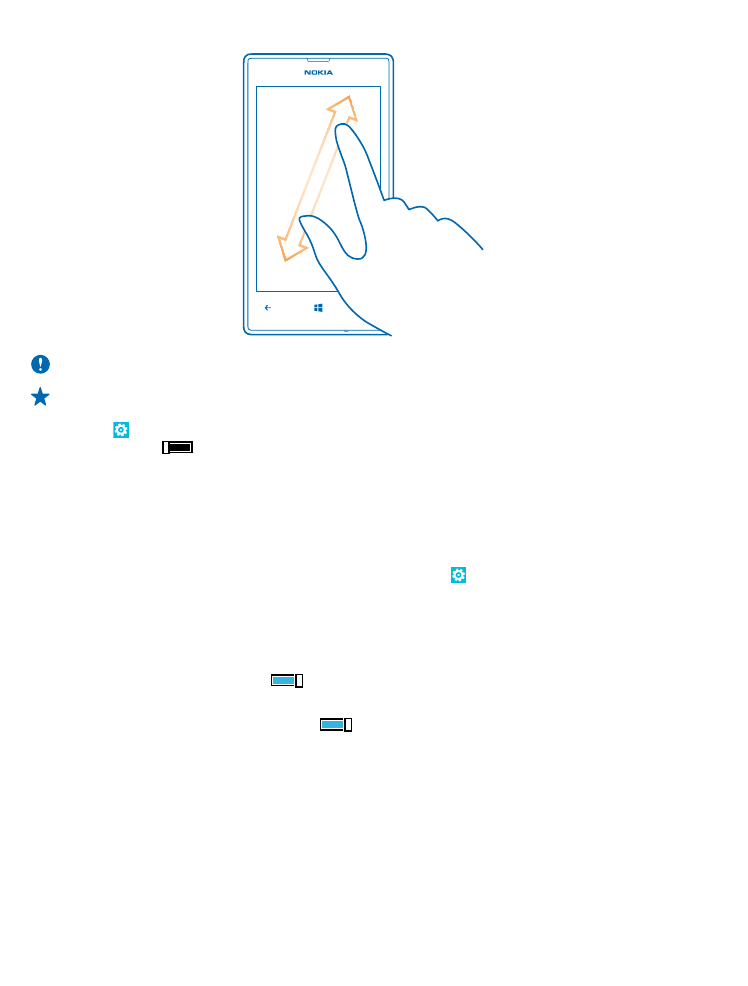
Importante: Evite rayar la pantalla táctil.
Sugerencia: La pantalla gira automáticamente cuando gira el teléfono en 90 grados. Para
bloquear la pantalla en su orientación actual, en la Pantalla de inicio, deslícese a la izquierda y
toque Configuración > rotación de pantalla. Cambie Rotar pantalla automáticamente a
Desactivado
.